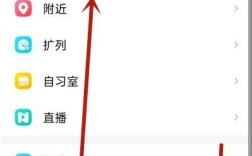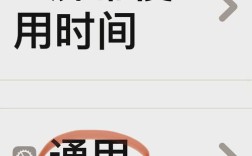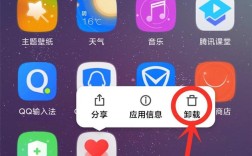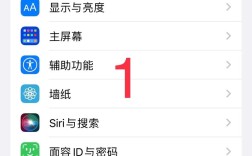如何退出省电模式
一、引言
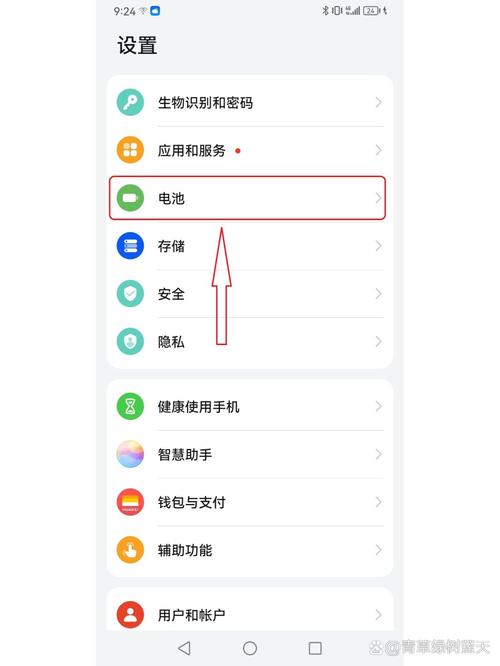
在现代智能设备中,省电模式是一项非常实用的功能,它可以帮助用户延长设备的电池使用时间,尤其是在电量不足的情况下,有时候我们可能不再需要省电模式,想要恢复设备的正常功能,本文将详细介绍如何退出省电模式,包括不同设备和操作系统的具体步骤。
二、了解省电模式的功能
在讨论如何退出省电模式之前,首先要了解这个模式的功能,省电模式通常会降低设备的性能,限制后台应用的活动,减少屏幕亮度,关闭一些不必要的功能,以便延长电池使用时间,这对于那些需要在没有充电的情况下使用设备的用户来说非常重要。
三、如何在手机上退出省电模式
Android手机
打开设置:找到并打开手机上的“设置”应用程序。
查找电池选项:在设置菜单中,向下滚动并找到“电池”或“电源管理”选项。
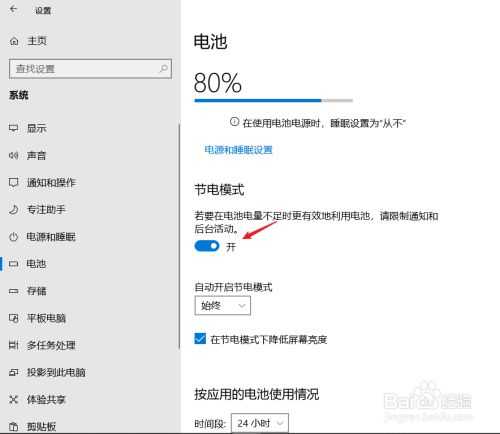
进入省电模式设置:在电池设置中,您会看到“省电模式”或“电池优化”选项,点击进入。
关闭省电模式:找到“省电模式”开关,点击将其关闭,您可能会看到一个确认提示,确认后即可退出省电模式。
iPhone手机
打开设置:在主屏幕上找到并打开“设置”应用。
进入电池设置:向下滚动并选择“电池”选项。
关闭低电量模式:在电池设置中,您会看到“低电量模式”选项,将其开关关闭,您的设备将退出省电模式。
四、如何在电脑上退出省电模式
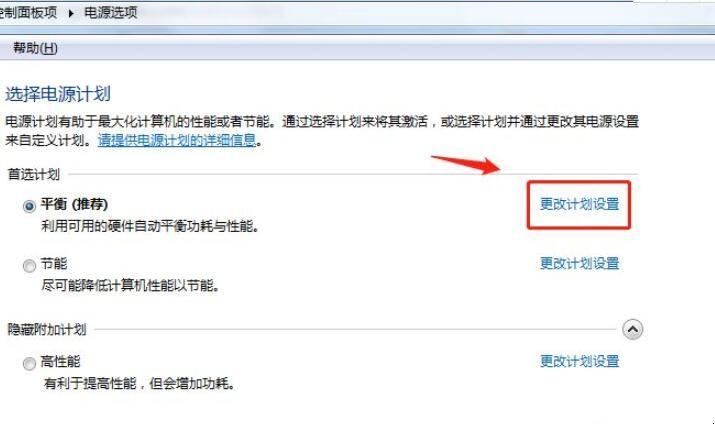
Windows电脑
打开控制面板:在开始菜单中搜索“控制面板”,点击打开。
选择电源选项:在控制面板中,找到“硬件和声音”选项,然后点击“电源选项”。
选择电源计划:在电源选项中,您会看到不同的电源计划,选择“高性能”或其他您想要的计划,以退出省电模式。
调整计划设置:点击“更改计划设置”,然后确保所有设置都适合您的需求,最后保存更改。
Mac电脑
打开系统偏好设置:点击屏幕左上角的苹果图标,选择“系统偏好设置”。
进入节能选项:在系统偏好设置中,找到并点击“节能”选项。
关闭省电模式:在节能设置中,您可以调整各项设置,确保“启用电池供电时省电模式”未被选中。
五、如何在其他设备上退出省电模式
平板电脑
对于平板电脑,退出省电模式的步骤与手机类似,无论是安卓平板还是iPad,您都可以通过设置菜单找到电池或省电模式的选项,按照上述步骤进行操作。
智能手表
智能手表的省电模式通常是在设置中进行管理,用户可以通过手表的设置菜单找到电池或省电模式选项,然后将其关闭。
游戏机
对于游戏机,如PlayStation或Xbox,省电模式的设置也可以在系统设置中找到,用户只需进入系统设置,找到电源管理或节能选项,关闭省电模式即可。
六、退出省电模式的注意事项
电池寿命
退出省电模式后,设备的电池消耗将会增加,在电池电量较低时,建议谨慎使用。
性能提升
退出省电模式后,设备的性能将恢复到正常水平,应用程序的响应速度和处理能力都会提高。
应用更新
在省电模式下,某些应用可能无法自动更新,退出模式后,确保您的应用程序保持最新状态。
七、上文归纳
省电模式是现代设备中非常重要的功能,它能够帮助用户在电量不足时延长使用时间,当您需要恢复设备的正常性能时,退出省电模式也是非常简单的,通过上述步骤,您可以轻松地在各种设备上退出省电模式,享受更好的使用体验。
八、相关问答FAQs
1. 为什么我的电脑总是自动进入省电模式?
电脑自动进入省电模式可能是由于电池电量低或者电源设置中选择了自动进入省电模式,您可以检查电源设置并根据需要进行调整。
关闭省电模式会影响电脑的性能吗?
关闭省电模式后,电脑的性能将恢复到正常水平,应用程序的响应速度和处理能力都会提高。
3. 如何更改Windows电脑的电源计划?
您可以通过控制面板中的电源选项来更改电源计划,选择“高性能”或其他适合您需求的计划即可。
4. 如何快速退出iPhone的低电量模式?
您可以通过控制中心快速关闭低电量模式,打开控制中心,找到低电量模式图标,点击即可关闭。